Wilt u een eenvoudige, probleemloze manier om te synchroniseren tussenMac, Windows, Linux, Android en andere platforms? Bekijk Resilio Sync! Het is een synchronisatietool gemaakt door sommige mensen achter bittorrent. Het maakt gebruik van het bittorrent-protocol om bestanden over te zetten via het netwerk en het internet in het algemeen. Hier ziet u hoe u een Resilio Sync-server op Linux instelt.
Software Repo toevoegen
Voordat u de software op het systeem installeert,Resilio Sync heeft een software repository die moet worden toegevoegd. Dit komt omdat het software van derden is en Linux-distributies het niet mogelijk hebben omdat Resilio Sync closed-source is en Linux-distributies geen licentie hebben om de software te distribueren.
Volg in elk geval deze instructies om de softwarepository van derden aan uw systeem toe te voegen.
Debian / Ubuntu gebaseerd
Hoewel de software-repository er zwaar uitzietDebian, het werkt op alle Linux-distributies op basis van Debian en Ubuntu. Zoals het er nu uitziet, is er geen betrouwbare (en officiële) PPA voor Ubuntu-gebruikers. Als gevolg hiervan zal dit moeten volstaan. Open een terminalvenster en plak deze lange regel erin. VOEG GEEN RUIMTEN TOE. Als deze regel wordt ingekort of op een andere manier wordt gespreid, werkt de bewerking niet correct.
Deze regel opdrachten zal automatisch het softwarebestand van de kernbronnen bewerken. U hoeft niets te bewerken met een teksteditor.
echo "deb http://linux-packages.resilio.com/resilio-sync/deb resilio-sync non-free" | sudo tee /etc/apt/sources.list.d/resilio-sync.list
Nadat de softwarebron op het systeem is geïnstalleerd, moet u de ondertekende GPG-sleutel pakken. Dit is belangrijk omdat de pakketbeheerder NIET-ondertekende software NIET zal installeren:
wget -qO - https://linux-packages.resilio.com/resilio-sync/key.asc | sudo apt-key add -
Voer ten slotte een update uit om de wijzigingen weer te geven.
Ubuntu gebaseerd:sudo apt update
Debian gebaseerd:sudo apt-get update
Redhat gebaseerd
Op Redhat gebaseerde Linux-distributies, zoals Debianop basis daarvan verzenden de Resilio-synchronisatiesoftware niet standaard, en daarom moeten gebruikers een softwareserver van derden aan hun systeem toevoegen voordat ze de software krijgen.
Hier is hoe het te doen voor op Redhat gebaseerde Linuxes. Open eerst een terminalvenster en krijg root-toegang:
sudo -s
Maak met root-toegang een nieuw repo-configuratiebestand.
sudo nano /etc/yum.repos.d/resilio-sync.repo
Plak vervolgens het volgende in het bestand:
[resilio-sync] name=Resilio Sync baseurl=https://linux-packages.resilio.com/resilio-sync/rpm/$basearch enabled=1 gpgcheck=1
Nadat u het nieuwe repobestand hebt gemaakt, voegt u de openbaar ondertekende GPG-sleutel toe. Op Redhat gebaseerde systemen weigeren vaak software te installeren zonder deze stap, omdat het een beveiligingsprobleem is.
rpm --import https://linux-packages.resilio.com/resilio-sync/key.asc
Installatie

De software-opslagplaatsen worden aan het systeem toegevoegd. Nu hoeft u alleen nog de software te installeren. Als u Arch Linux, een op Debian / Ubuntu of Redhat gebaseerde Linux-distributie niet gebruikt, moet u het generieke binaire pakket voor de Resilio Syncing-tool downloaden in plaats van de onderstaande instructies te volgen.
Opmerking: als u dit artikel volgt en het generieke binaire bestand gebruikt, zijn de instructies waarschijnlijk hetzelfde.
Ubuntu Based (Mint / Elementary en andere derivaten)
sudo apt install resilio-sync
Debian Based (Bunsen Labs en andere op Debian gebaseerde Linuxes)
sudo apt-get install resilio-sync
Redhat Based (Fedora / CentOS / Rhel enz.)
sudo dnf install resilio-sync
of
sudo yum install resilio-sync
Arch Linux
Arch Linux-gebruikers hebben het gemakkelijk. Zoals de meeste software is de Resilio Syncing-software direct beschikbaar in de Arch Linux User-repository. Weet u niet zeker hoe u AUR-pakketten moet installeren? Ga naar onze tutorial en leer er alles over!
Download het snapshot of wijs uw favoriete AUR-helper hiernaar toe om het Resilio Sync-pakket te krijgen.
Configuratie
De software is geïnstalleerd. Nu is het tijd om het te configureren.
systemd
De meeste moderne Linux-distributies gebruiken systemd(minus oudere versies van Debian). Vanwege dit init-systeem is het inschakelen en starten van de synchronisatieservice twee commando's verwijderd. Voer eerst de volgende opdracht uit om het synchronisatiesysteem in te schakelen:
systemctl --user enableresilio-sync
Met Systemctl inschakelen kan de synchronisatie-toolstart automatisch bij het opstarten, op voorwaarde dat u opnieuw opstart. Als u echter niet geïnteresseerd bent in het opnieuw opstarten van het systeem, is het tijd om het startcommando uit te voeren. Met deze opdracht wordt het synchronisatieprogramma meteen gestart voor gebruik.
systemctl --user start resilio-syncOudere Debian-versies:
sudo service resilio-sync start
synchroniseren
Het synchronisatieprogramma is geen GTK-programma. In plaats daarvan is de tool webgebaseerd. Om uw synchronisatie-instellingen te configureren, opent u een webbrowser en gaat u naar deze website: http: // localhost: 8888 / gui /
Op de website vraagt Resilio Sync de gebruiker om een nieuwe gebruikersnaam en wachtwoord te maken. Doe dit en gebruik een veilig wachtwoord.
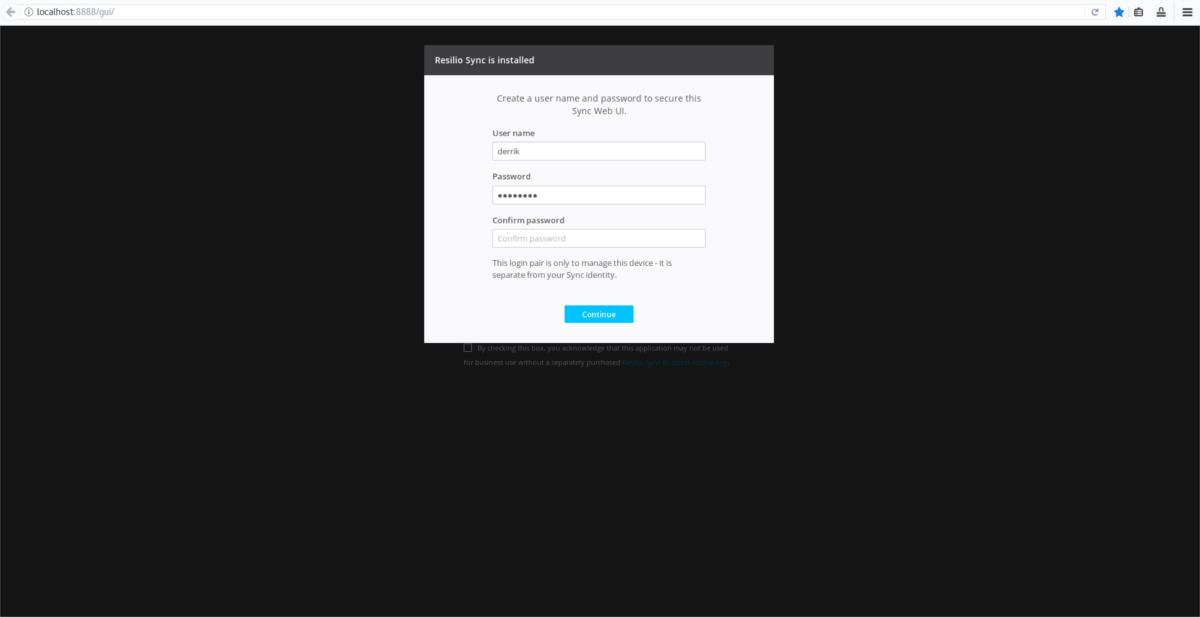
Op de volgende pagina moet de gebruiker een naam opgevenvoor het synchronisatie-apparaat. Dit is wat andere gebruikers op het netwerk zullen zien wanneer u het gebruikt. Voer de naam van uw pc in. Bijvoorbeeld: ubuntu-PC, of iets dergelijks.
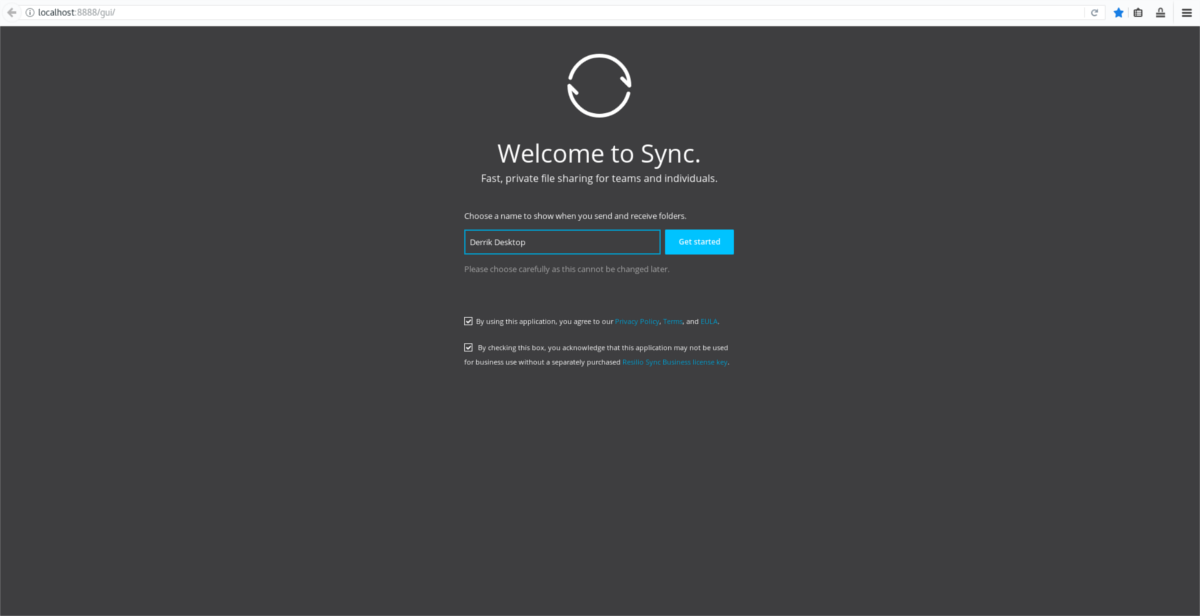
Nadat deze info is ingevuld, wordt u naar de synchronisatie-UI geleid.
Druk op om een synchronisatie te starten + log in de gebruikersinterface en klik op "standaardmap".
Gebruik de bestandsbrowser om naar de map te navigeren waar de synchronisatie moet worden gebruikt.
Configureer de synchronisatie-opties, zoals "alleen lezen" of "lezen en schrijven".
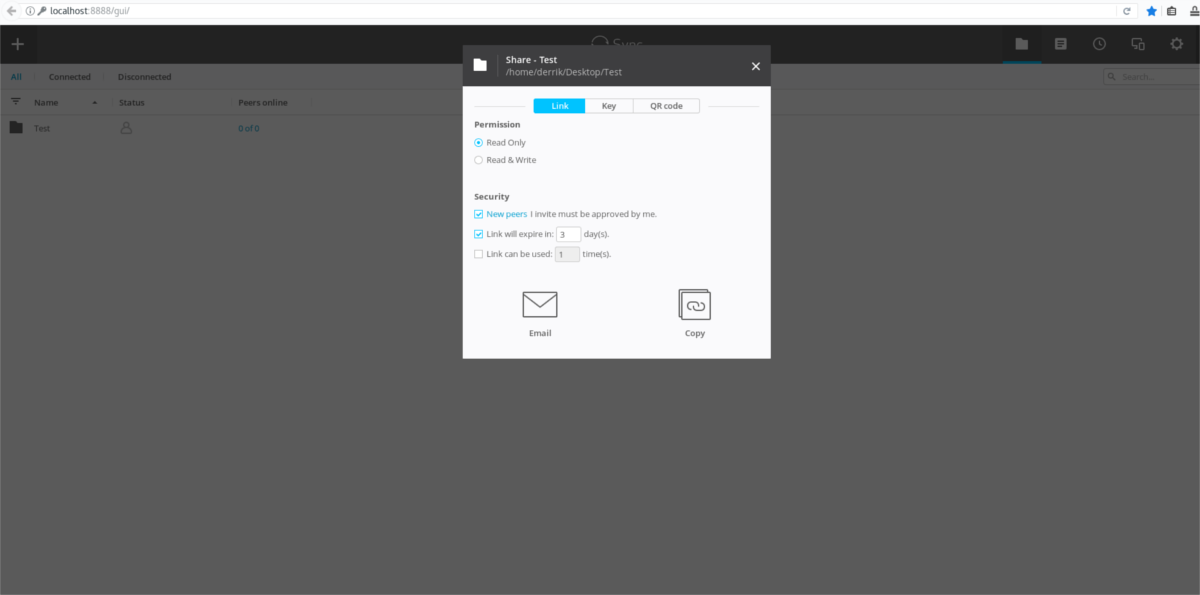
Klik met de ingestelde machtiging op "sleutel". Kopieer deze sleutel en stuur deze naar andere gebruikers om toe te voegen aan uw synchronisatie. U kunt ook de QR-code op mobiel scannen.
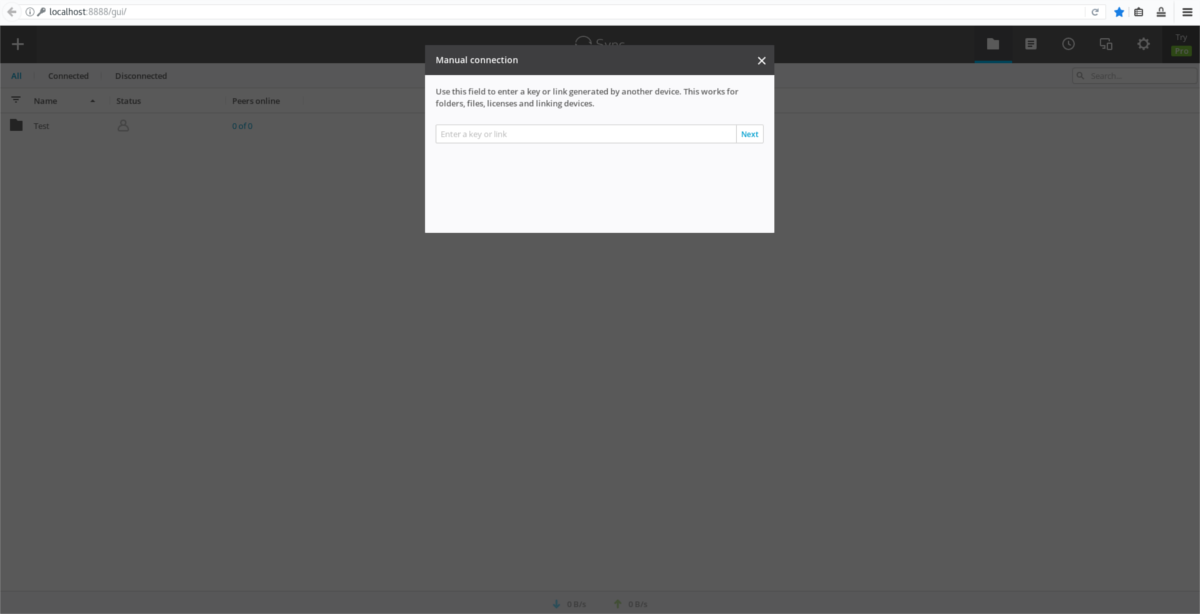
Opmerking: Om een synchronisatie via een sleutel toe te voegen, klikt u op + en selecteert u vervolgens "voer een link of sleutel in".
Resilio heeft ondersteuning voor Windows, Mac, Android.













Comments